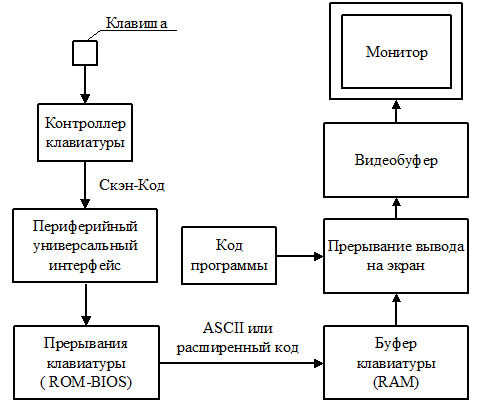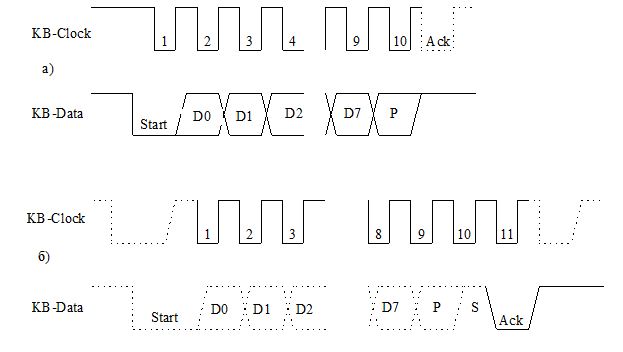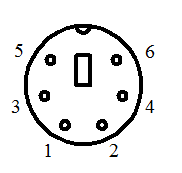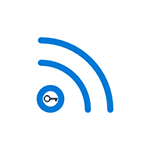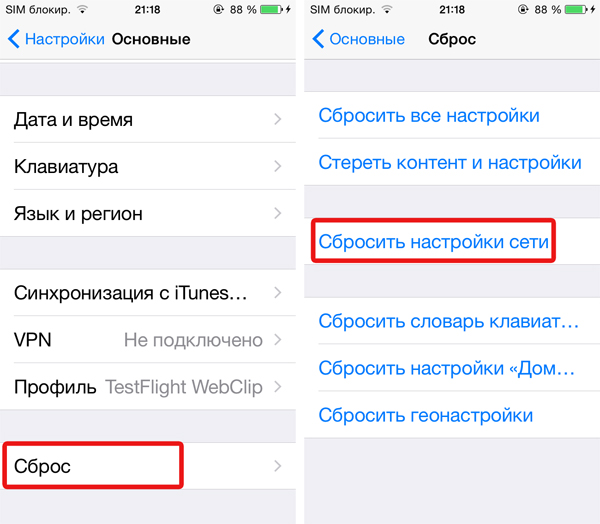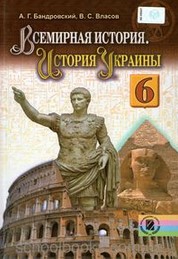Срок доставки товара в течении 1-3 дней !!!
|
|
11.2 Обслуживание клавиатур и диагностика их неисправностей. Контроллер клавиатуры не производит
| Клавиатура ВВЕДЕНИЕ В настоящее время клавиатура (Keyboard) является основным устройством ввода информации в PC, несмотря на сильную конкуренцию со стороны мыши. Ее главенствующее положение навряд ли изменится до тех пор, пока не будет создана надежная и недорогая система распознавания человеческой речи. ЦЕЛЬ РАБОТЫ Изучить конструкцию и принцип работы клавиатуры. АРХИТЕКТУРА КЛАВИАТУРЫ Принцип действия клавиатуры Принцип действия клавиатуры объясняется структурной схемой представленной на рис. 1. Независимо от того, как механически реализован процесс нажатия клавиш, сигнал нажатия клавиши регистрируется контроллером клавиатуры типа 8049 и передается в виде скэн-кода на материнскую плату. Скэн-код – это однобайтовое число, младшие 7 бит которого представляют идентификационный номер, присвоенный каждой клавише (табл. 1 – 5). На материнской плате PC для подключения клавиатуры также используется специальный контроллер. Для PC типа AT обычно применяется микросхема периферийного универсального интерфейса UPI (Universal Peripheral Interface) типа 8042. Когда скэн-код поступает в интерфейс UPI, то инициализируется аппаратное прерывание (IRQ1), и выполняется процедура анализирующая скэн-код. Данное прерывание обслуживается специальной программой, входящей в состав ROM BIOS. При поступлении скэн-кода от клавиш сдвига (<Alt>, <Ctrl>) или переключателя (<Shift>, <CapsLock>) изменение статуса записывается в RAM. Во всех остальных случаях скэн-коды трансформируются в код символа (так называемые коды ASCII или расширенные коды). При этом обрабатывающая процедура сначала определяет установку клавиш и переключателей, чтобы правильно получить вводимый код («а» или «А»). Затем введенный код помещается в буфер клавиатуры, представляющий собой область памяти, способную запомнить до 15 вводимых символов, пока прикладная программа не может их обработать. Буфер организован по принципу FIFO (первый вошел – первый вышел). Интерфейс может не только принимать, но и передавать данные, чтобы сообщить клавиатуре различные параметры, например частоту повтора нажатой клавиши и др. Контроллер клавиатуры отвечает не только за генерирование скэн-кодов, но и выполняет функции самоконтроля и проверки нажатых клавиш в процессе загрузки системы. Процесс самоконтроля отображается однократным миганием трех индикаторов LED клавиатуры во время выполнения программы POST. Таким образом, неисправность клавиатуры выявляется уже на стадии загрузки РС.
Рис. 1. Структурная схема обработки информации, вводимой с клавиатуры Контроллер клавиатуры Коды символов, изображенных на клавишах, формирует контроллер клавиатуры (схема шифратора контроллера показана на рис. 2), последовательно опрашивающий все клавиши с частотой около 80 Гц. Для этого в контроллере предусмотрен счетчик DD2, DD3, подсчитывающий импульсы тактового генератора, собранного на триггере Шмитта DD1.1 и работающего на частоте около 20 кГц. Число, записанное в счетчике, определяет адрес клавиши в матрице клавиатуры, т. е. номер горизонтальной (соединенной с одним из входов А – Е мультиплексора DD6) и вертикальной (соединенной с одним из выходов 0 – 15 дешифратора DD5) линий, на перекрестии которых находится замкнутая пара контактов нажатой клавиши. Для опроса клавиатуры дешифратор четырех младших разрядов адреса DD5 поочередно устанавливает низкий уровень на одной из линий матрицы клавиатуры, а мультиплексор DD6 в соответствии со значением трех старших разрядов адреса подключает одну из линий матрицы к входу S триггера DD4.2. Если пара контактов, адрес которой записан в счетчике, разомкнута, на выходе мультиплексора установится высокий уровень напряжения, следовательно, состояние триггера не изменится. Как только в процессе опроса будет найдена замкнутая пара контактов, на прямом выходе мультиплексора DD6 появится сигнал 0, который установит триггер DD4.2 в единичное состояние. Одновременно в текущем цикле опроса через транзистор VT1 разрядится конденсатор С4, заряженный до напряжения источника питания. В этот же момент буферный регистр DD8 запоминает код, соответствующий нажатой клавише. Для преобразования адреса клавиши в стандартный код применено постоянное запоминающее устройство DD7 с прожигаемыми перемычками. В нем хранится таблица соответствия адреса клавиши, поступающего из счетчика контроллера клавиатуры, и значения разряда контроля четности. Применение ПЗУ для перекодирования позволяет подключать клавиши в матрице произвольно, исходя из удобства монтажа. Как только триггер DD4.2 будет установлен в состояние 1, низкий уровень напряжения на входе DS0 регистра DD8 разрешит запись в него кода клавиши. После записи кода на выходе INT регистра DD8 появится высокий уровень – сигнал OBF "Готовность", сигнализирующий о необходимости передачи кода из шифратора клавиатуры в устройство-приемник информации. В свою очередь, приемник информации считывает по линиям D0 – D7 код клавиши и по завершении операции выдает в контроллер импульс STR "Принято", означающий возможность приема следующего кода. Такой вид асинхронного обмена информацией называют обменом с квитированием. Для того чтобы запретить изменение кода на выходе контроллера до считывания его приемником, низкий уровень сигнала "Готовность" поступает через диод VD2 на вход инвертора DD1.2 и не позволяет принять следующий код нажатой клавиши до тех пор, пока приемник информации не ответит сигналом STR ("Принято"). Как уже упомянуто, таблица кодов клавиш записана в ППЗУ. Для упрощения формирования кодов верхнего и нижнего регистров клавиатуры в запоминающем устройстве есть две области (страницы), выбираемые значением разряда адреса А7, т. е. состоянием триггера DD4.1. На первой из них размещена таблица для символов верхнего, а на второй – нижнего регистра.
Скэн-Коды В табл. 1 – 3 представлены скэн-коды, которые соответствуют наиболее распространенной в настоящее время клавиатуре MFII (многофункциональной клавиатуре) со 102 клавишами. Соответствие скэн-кодов клавишам клавиатуры можно узнать с помощью программы ndiags.exe, входящей в пакет Norton Utilities.
Скэн-коды функциональных клавиш и специальных клавиш
Таблица 2 Скэн-коды клавиш ввода данных
Окончание табл. 2
Таблица 3 Скэн-коды клавиш управления курсором и цифрового поля
Интерфейс контроллера клавиатуры Клавиатура состоит из набора переключателей, объединенных в матрицу (рис. 3). При нажатии на клавишу контроллер клавиатуры, установленный в самой клавиатуре, определяет код нажатой клавиши в матрице. Он также определяет продолжительность нажатия и может даже обработать одновременное нажатие нескольких клавиш. В клавиатуре установлен собственный буфер емкостью 16 байт, в который заносятся данные (коды) при слишком быстрых или одновременных нажатиях на клавиши. Затем эти данные в соответствующей последовательности передаются в системный блок.
Рис. 3. Матрица контактов клавиш
Связь с системным блоком осуществляется через последовательную линию связи, данные по которой передаются «кадрами» по 11 бит, восемь из которых – информационные данные, а остальные – синхронизирующие и управляющие. Это последовательная линия связи. В системах AT контроллер, установленный в клавиатуре (типа 8049), пересылает данные в универсальный интерфейс UPI на системной плате. В компьютерах PC/XT связь была односторонней, но в компьютере AT она стала двунаправленной, т. е. клавиатура может, как передавать данные, так и принимать. Благодаря этому клавиатуру AT можно программировать. Работу двунаправленного интерфейса иллюстрирует рис. 4а, где пунктиром помечены сигналы, формируемые контроллером, а сплошной линией – клавиатурой. В исходном состоянии обе линии «отпущены» выходными формирователями в состояние с высоким уровнем. Клавиатура может начать передачу данных в произвольный момент, когда интерфейс находится в покое. Клавиатура формирует стартовый бит (низкий уровень) на линии KB-Data и первый импульс KB-Clock, что является сигналом контроллеру о необходимости начала приема. После подъема KB-Clock она выводит 0-й бит данных на линию KB-Data, а затем и следующий импульс KB-Clock. Контроллер должен «защелкивать» принятый бит данных по спаду KB-Clock. Так передаются все 8 бит данных и бит паритета, дополняющий число единичных бит до нечетного. После синхроимпульса бита паритета контроллер клавиатуры должен сформировать импульс KB-Clock, подтверждающий прием байта (Ack). Если весь байт с битом паритета не будет получен контроллером за 2 мс, контроллер прекращает прием данного байта и фиксирует ошибку тайм-аута.
Рис. 4. Временные диаграммы интерфейса клавиатуры: а) прием посылки от клавиатуры; б) передача команды в клавиатуру
Обратная передача – вывод команды контроллера в клавиатуру – происходит несколько сложнее (рис. 4б). Из состояния покоя контроллер устанавливает низкий уровень KB-Clock на 250 мкс и формирует старт-бит (низкий уровень) – это сигнал клавиатуре на прием команды. На него клавиатура должна ответить серией из 11 импульсов KB-Clock. По спаду очередного синхроимпульса контроллер выставляет очередной бит данных, а клавиатура его «защелкивает» по фронту формируемого ею же синхроимпульса. После бита паритета (9-й импульс) и единичного стоп-бита (10-й) на одиннадцатом импульсе клавиатура формирует нулевой бит подтверждения (Ack). После этого контроллер формирует импульс KB-Clock (60 мкс), который является запросом на прием ответа клавиатуры. Контроллер ожидает окончания ответа на этот запрос не более 20 мс и, если ответ не придет за это время, сформирует ошибку тайм-аута. Ошибка будет также в случае, если клавиатура не введет первый синхроимпульс за 15 мс от начала запроса или контроллер не примет данные, включая стоп-бит, за 2 мс с момента появления синхроимпульса бита 0. Подключение клавиатуры Обычно для подключения клавиатуры используется спиралевидный кабель длиной около 1 м, имеющий DIN-разъем. Обычно на клавиатуре имеется 6-контактный разъем, а на материнской плате 6-полюсное гнездо. Эти разъемы называются разъемами Mini DIN или разъемами PS/2 (рис. 5). Назначение контактов такого разъема представлено в табл. 4.
Рис. 5. 6-контактный Mini DIN разъем для подключения клавиатуры
Таблица 4 Сигналы 6-контактного разъема клавиатуры
Драйвер клавиатуры Для того чтобы экран отображал символ, действительно набранный на клавиатуре, и, прежде всего, если вы вводите с помощью англоязычной клавиатуры русские буквы и специальные символы, необходим драйвер клавиатуры, который обычно является составной частью любой операционной системы. Драйвер клавиатуры операционной системы называется KEYB.COM. Вы можете инициализировать этот драйвер в любое время, набрав в командной строке
Keyb Ru <Enter>,
где дополнительный параметр RU означает русский язык и обозначает соответствующий набор символов, которые должна использовать операционная система. Целесообразно поместить эту командную строку в файл AUTОEXEC.BAT. В этом случае драйвер каждый раз будет загружаться автоматически. Если загружать драйвер клавиатуры через стартовый файл CONFIG.SYS, нужно занести в этот файл следующую строку:
Install = Keyb.Com Ru.
Для операционной системы неважно, какими буквами набрана команда. Драйвер клавиатуры загружается в память компьютера резидентно, т. е. в процессе работы компьютера он постоянно находится в памяти. Альтернативой обычным драйверам клавиатуры, входящим в операционную систему, являются драйвера, разрабатываемые некоторыми фирмами. Сюда относится, например, драйвер KBD.COM, занимающий всего лишь 300 байтов в основной памяти. Эти драйверы имеют преимущество, важное для резидентных программ, – они занимают намного меньше места, чем обычный драйвер DOS. |
stydopedia.ru
Интерфейс и контроллер клавиатуры ([5], с.85)
Для подключения клавиатуры предназначен последовательный интерфейс, включающий в себя два обязательных сигнала KB-Data иKB-Clock (данные и синхронизация), а также необязательный сигнал сбросаKB-Reset, сбрасывающий клавиатуру низким уровнем.
Интерфейс клавиатуры ПЭВМ, начиная с AT, построен на контроллереi8042(или на логически эквивалентном контроллере, интегрированным в микросхемы чипсета, обычно, в южный мост или аналогичный по назначению хаб) и обеспечивает двустороннюю связь с клавиатурой. Причем передача информации к клавиатуре используется для управления индикаторами ее состояния и программирования параметров (автоповтор, набор скан-кодов).
Интерфейс клавиатуры ПЭВМ XT был реализован аппаратной логикой и несколько отличался от интерфейса AT. Поэтому подключение неправильного типа клавиатуры (если такая сохранилась) будет восприниматься тестомPOSTпри загрузке ПЭВМ как ошибка (или неподключенная клавиатура) и вызовет зависание при разрешенной вBIOS Setup проверке клавиатуры.
Клавиатура подключается к системному блоку одним из двух видов разъема: обычным 5-контактным (розеткой на системном блоке и вилкой на клавиатуре) DIN, применяемым и в бытовой радиоаппаратуре, или малогабаритным (розеткой на системном блоке) mini-DIN, появившимся в компьютерах семействаPS/2и получившим аналогичное название. На этот же разъем через плавкий предохранитель поступает и напряжение питания клавиатуры +5 В. Вид разъемов со стороны системного блока и назначение контактов приведены на рис.6. (Появляется и клавиатура, подключаемая к портуUSB).
Электрически и логически интерфейс клавиатуры PS/2повторяет интерфейс клавиатурыAT, поэтому для согласования различных типов разъемов применяют специальные переходники. Лучше использовать переходники в виде мягкого кабеля с разъемами. Жесткий переходник, особенно сAT-клавиатуры наPS/2разъем системного блока, хуже тем, что малые движения кабеля создают большой момент силы, выламывающий переходник из маленького гнездаPS/2.
Питание от разъема клавиатуры (через специальные переходники) часто используется при подключении к параллельному порту внешних накопителей или адаптеров локальных сетей. Если при этом предохранитель не выдержит тока, потребляемого этими устройствами (особенно, при включении), то это вызовет, естественно, и отказ клавиатуры – ее индикаторы не будут мигать при включении.
Контроллер клавиатуры
Программируемый контроллер клавиатуры i8042 применяется в ПЭВМ, начиная сAT. Его функции состоят в приеме кодов от клавиатуры и управлении ее состоянием.
ПЭВМ использовали контролер клавиатуры i8042(позднееi8242) для общения с клавиатурой. Контролер на материнской плате в действительности взаимодействовал с подобным контроллером внутри клавиатуры, формировавшим коды нажимаемых клавиш – скан-коды. Контроллер, встроенный в клавиатуру, обычно, реализуется микросхемой из семействаMCS-48(51) – Micro Controller Set или логически совместимой.
Когда контроллер i8042 получает скан-код от интегрированного в клавиатуру контроллера, он сообщает об этом процессору, используя аппаратное прерывание, выделенное клавиатуре (IRQ1). Процессор затем интерпретирует нажатую клавишу и выполняет соответствующее действие.
Контроллер также регулирует время задержки повторения сигналов клавиатуры и скорость, с которой нажатая клавиша автоматически повторяется в отрезок времени.
В ряде ПЭВМ контролер клавиатуры обрабатывает ввод от интегрированной PS/2 мыши, имеющейся на многих ПЭВМ. Этот способ спроектирован IBM при создании оригинальной PS/2 линии.
Кроме того, контроллер клавиатуры использовался для управления "линией A20" (21-й адресной линией). Многие новые чипсеты сохраняют эту.
Встроенное программное обеспечение контроллера i8042хранится обычно в масочном внутреннем ПЗУ и не допускает изменения, но в этом, как правило, и нет необходимости. Данная программа обеспечивает формирование запроса прерывания по приему скан-кода от клавиатуры и отработку управляющих команд от процессора.
Контроллер может отрабатывать поступающие в него команды, содержание основных из которых сводится к чтению портов и регистров контроллера или записи в них.
Связь контроллера с другими узлами процессора осуществляется по 8-битной шине данных, подключаемой к системной шине процессора, и двум 8-битным портам: ввода и вывода (действие которых может программироваться), определенные разряды которых выведены на интерфейс клавиатуры (и мыши PS/2).
Порты ввода и вывода (оба имеют адрес 060h) доступны по командам контроллера:
C0h – чтение порта ввода
D0h – чтение порта вывода
D1h– запись в порт вывода
При этом назначение разрядов порта вывода следующее:
бит 7 – последовательные данные в клавиатуру
бит 6 – синхронизация клавиатуры
бит 5 – запрос прерывания от дополнительного интерфейса (IRQ12)
бит 4 – запрос прерывания от клавиатуры (IRQ1)
бит 3 – синхронизация дополнительного
бит 2 – последовательные данные доп. Интерфейса
бит 1 – вентиль линии адреса A20 (Gate A20)
бит 0 – альтернативный сброс процессора (Ctrl+Alt+Del)
Биты [1:0]входного порта используются как вход данных дополнительного интерфейса и интерфейса клавиатуры.
Назначение регистров контроллера указано в табл.7:
Таблица 7. Регистры контроллера клавиатуры IBM PC
| Порт | Чтн/Зап | Назначение |
| 060h | Чт/Зп | Регистр данных (связан с портами ввода и вывода) |
| 064h | Чт | Регистр состояния (выдается при чтении порта вывода) Бит 7 – ошибка четности Бит 6 – тайм-аут приемника/общий тайм-аут Бит 5 – тайм-аут передатчика Бит 4 – 1 = клавиатура на замке Бит 3 – 1 = команда, 0 = данные Бит 2 – 0 = питание включено, 1 = завершение системного сброса Бит 1 – 1 = входной буфер полон, 0 = готовность к приему команды/данных Бит 0 – 1 = выходной буфер полон |
| 064h | Зп | Регистр команд (команда заносится при записи в порт вывода) |
На рис.7 для ознакомленияприведена структурная схема контроллера (одной из его модификацийVIA 82C42).
Когда клавиатура или мышка подают сигналы по линиям интерфейса (KBCLK, KBDATA, MSCLK, MSDATA), контроллер получает данные по последовательному интерфейсу и сохраняет полученные данные во внутреннем входном буфере. Если данные поступили от клавиатуры, то перед посылкой их во входной буфер выполняется трансляция полученного скан-кода. Кроме того, взводится сигнал в регистре состояния (и бит 4 порта вывода –IRQ1), указывающий на то, что входной буфер полон. Тем самым процессор оповещается о том, что нужно выдать команду чтения порта данных, чтобы извлечь полученные данные.
Процессор также может передать данные в клавиатуру (например, для переключения индикации) послав их в регистр данных. Данные, поступившие в этот регистр, будут переданы в клавиатуру через последовательный интерфейс. При этом контроллер будет ожидать от клавиатуры подтверждения, получив которое, завершит передачу и выставит оповещающий сигнал процессору.
В процессе передачи и приема данных контроллер выполняет контроль на четность и время передачи. Если произойдет какая-либо ошибка интерфейса или клавиатуры, это будет отражено в регистре состояния.
studfiles.net
Назначение контроллера клавиатуры ПК. (Основные функции и основные узлы)
С CPU ПК клавиатура взаимодействует через контроллер клавиатуры.
На рис. 3.3 приведена блок-схема подсоединения клавиатуры к системному интерфейсу. Контроллер клавиатуры предназначен для преобразования последовательно поступающего из клавиатуры значения скэн-кода в параллельный формат и формирования сигнала прерывания при наличии готовых для передачи в ЦПБ данных.
Данные в параллельном формате передаются программируемому параллельному интерфейсу 8255А в порт А, из которого поступают в CPU. Через биты В6 и В7 порта В этого интерфейса CPU передает в контроллер клавиатуры управляющие сигналы, которые предназначены для блокировки процессором связи с клавиатурой. Сигнал по В6 блокирует передачу синхронизирующих импульсов, а сигнал по В7 служит для блокировки передачи данных. Сигнал запроса прерывания с клавиатуры (ЗПр.) поступает в контроллер прерываний 8259А на вход IR1. Тактовые сигналы СLК от задающего генератора ПК поступают в контроллер клавиатуры для синхронизации работы CPU со входом от клавиатуры.
Блок-схема контроллера клавиатуры приведена на рис. 3.4. Основными элементами схемы контроллера клавиатуры являются: регистр сдвига, схема формирования строба и D-триггер. При передаче информации от клавиатуры в контроллер данные в последовательном коде поступают на вход DI регистра сдвига. Сдвиг в этом регистре происходит при подаче импульса из схемы формирования строба. Этот импульс формируется при наличии синхроимпульсов от клавиатуры и тактовых импульсов СLК.
При поступлении в контроллер клавиатуры очередного скэн-кода первый маркерный бит всегда равен "1". Его появление на выходе Р регистра сдвига свидетельствует об окончании преобразования этого скэн-кода, т.е. о наличии на выходе регистра данных для передачи в CPU. Этот сигнал подается на вход D-триггера, который изменяет свое состояние, формируя сигнал запроса на прерывание в БИС 8259А.
При необходимости CPU может заблокировать передачу данных с клавиатуры в контроллер путем подачи управляющих сигналов через биты В6 и В7 порта В БИС 8255А.
Рис. 3.3. Блок-схема соединения клавиатуры с системным интерфейсом
Рис. 3.4. Блок-схема контроллера клавиатуры
Билет №4 -СЕТИ
Протокол HDLC.
HDLC - протокол высокоуровнего управления каналом передачи данных, является опубликованным ISO стандартом и базовым для построения других протоколов канального уровня (SDLC, LAP, LAPB, LAPD, LAPX и LLC). Он реализует механизм управления потоком посредством непрерывного ARQ (скользящее окно) и имеет необязательные возможности (опции), поддерживающие полудуплексную и полнодуплексную передачу, одноточечную и многоточечную конфигурации, а так же коммутируемые и некоммутируемые каналы.
Существует три типа станций HDLC:
Первичная станция (ведущая) управляет звеном передачи данных (каналом). Несет ответственность за организацию потоков передаваемых данных и восстановление работоспособности звена передачи данных. Эта станция передает кадры команд вторичным станциям, подключенным к каналу. В свою очередь она получает кадры ответа от этих станций. Если канал является многоточечным, главная станция отвечает за поддержку отдельного сеанса связи с каждой станцией, подключенной к каналу.
Вторичная станция (ведомая) работает как зависимая по отношению к первичной станции (ведущей). Она реагирует на команды, получаемые от первичной станции, в виде ответов. Поддерживает только один сеанс, а именно только с первичной станцией. Вторичная станция не отвечает за управление каналом.
Комбинированная станция сочетает в себе одновременно функции первичной и вторичной станции. Передает как команды, так и ответы и получает команды и ответы от другой комбинированной станции, с которой поддерживает сеанс.
Три логических состояния, в которых могут находиться станции в процессе взаимодействия друг с другом.
Состояние логического разъединения (LDS). В этом состоянии станция не может вести передачу или принимать информацию. Если вторичная станция находится в нормальном режиме разъединения (NDM - Normal Disconnection Mode), она может принять кадр только после получения явного разрешения на это от первичной станции. Если станция находится в асинхронном режиме разъединения (ADM - Asynchronous Disconnection Mode), вторичная станция может инициировать передачу без получения на это явного разрешения, но кадр должен быть единственным кадром, который указывает статус первичной станции. Условиями перехода в состояние LDS могут быть начальное или повторное (после кратковременного отключения) включение источника питания; ручное управление установлением в исходное состояние логических цепей различных устройств станции и определяется на основе принятых системных соглашений.
Состояние инициализации (IS). Это состояние используется для передачи управления на удаленную вторичную/комбинированную станцию, ее коррекции в случае необходимости, а также для обмена параметрами между удаленными станциями в звене передачи данных, используемыми в состоянии передачи информации.
Состояние передачи информации (ITS). Вторичной, первичной и комбинированным станциям разрешается вести передачу и принимать информацию пользователя. В этом состоянии станция может находится в режимах NRM, ARM и ABM, которые описаны ниже.
Три режима работы станции в состоянии передачи информации, которые могут устанавливаться и отменяться в любой момент.
Режим нормального ответа (NRM - Normal Response Mode) требует, чтобы прежде, чем начать передачу, вторичная станция получила явное разрешение от первичной. После получения разрешения вторичная станция начинает передачу ответа, который может содержать данные. Пока канал используется вторичной станцией, может передаваться один или более кадров. После последнего кадра вторичная станция должна снова ждать явного разрешения, прежде чем снова начать передачу. Как правило, этот режим используется вторичными станциями в многоточечных конфигурациях звена передачи данных.
Режим асинхронного ответа (ARM - Asynchronous Response Mode)позволяет вторичной станции инициировать передачу без получения явного разрешения от первичной станции (обычно, когда канал свободен, - в состоянии покоя). Этот режим придает большую гибкость работы вторичной станции. Могут передаваться один или несколько кадров данных или управляющая информация, отражающая изменение статуса вторичной станции. ARM может уменьшить накладные расходы, поскольку вторичная станция, чтобы передать данные, не нуждается в последовательности опроса. Как правило, такой режим используется для управления соединенными в кольцо станциями или же в многоточечных соединениях с опросом по цепочке. В обоих случаях вторичная станция может получить разрешение от другой вторичной станции и в ответ на него начать передачу. Таким образом разрешение на работу продвигается по кольцу или вдоль соединения.
Асинхронный сбалансированный режим (ABM - Asynchronous Balanse Mode) используют комбинированные станции. Комбинированная станция может инициировать передачу без получения предварительного разрешения от другой комбинированной станции. Этот режим обеспечивает двусторонний обмен потоками данных между станциями и является основным (рабочим) и наиболее часто используемым на практике.
Три способа конфигурирования канала для обеспечения совместимости взаимодействий между станциями, использующих основные элементы процедур HDLC и способных в процессе работы менять свой статус (первичная, вторичная, комбинированная):
Несбалансированная конфигурация (UN - Unbalanced Normal) обеспечивает работу одной первичной станции и одной или большего числа вторичных станций в конфигурации одноточечной или многоточечной, полудуплексной или полнодуплексной, с коммутируемым каналом и с некоммутируемым. Конфигурация называется несбалансированной потому, что первичная станция отвечает за управление каждой вторичной станцией и за выполнение команд установления режима.
Симметричная конфигурация (UA - Unbalanced Asynchronous) была в исходной версии стандарта HDLC и использовалась в первых сетях. Эта конфигурация обеспечивает функционирование двух независимых двухточечных несбалансированных конфигураций станций. Каждая станция обладает статусом первичной и вторичной, и, следовательно, каждая станция логически рассматривается как две станции: первичная и вторичная. Главная станция передает команды вторичной станции на другом конце канала, и наоборот. Несмотря на то, что станция может работать как в качестве первичной, так и вторичной станции, которые являются самостоятельными логическими объектами, реальные команды и ответы мультиплексируются в один физический канал. Этот подход в настоящее время используется редко.
Сбалансированная конфигурация (BA - Balanced Asynchronous) состоит из двух комбинированных станций, метод передачи - полудуплексный или дуплексный, канал - коммутируемый или некоммутируемый. Комбинированные станции имеют равный статус в канале и могут несанкционированно посылать друг другу трафик. Каждая станция несет одинаковую ответственность за управление каналом.
Протокол может использоваться в каналах доступа к хостам и маршрутизаторам. Обеспечивает гарантированную доставку кадров.
megaobuchalka.ru
Определяем неисправность компьютера по звуковому сигналу BIOS

При каждом включении компьютера, во время начальной загрузки, при помощи программ записанных в BIOS, происходит процесс кратковременного тестирования комплектующих — этот процесс также называется POST диагностика. В результате нее происходит вывод сообщения на монитор и при наличии на материнской плате вcтроенного или подключенного к ней динамика воспроизведение звукового сигнала. Судя по звуковому синалу BIOS можно предположить о возможной неисправности компьютера. В зависимости от производителя BIOS варианты уведомлений об ошибках могут отличаться по комбинациям. Для того чтобы воспользоваться нижеприведенными таблицами звуковых сигналов BIOS, необходимо знать версию BIOS вашей материнской платы.
Производителя и версию BIOS можно посмотреть на мониторе сразу после нажатия кнопки Power на системном блоке, либо зайти в BIOS путем нажатия клавиши «DEL» или в зависимости от версии «F2», «F4», «F12», в случаях отсутствия изображения на мониторе смотрим маркировку микросхемы BIOS непосредственно на материнской плате.
Ниже нами будут рассмотрены звуковые сигналы BIOS самых распространенных производителей: Award, AMI (American Megatrends, Inc.), Phoenix, надеемся что данный материал поможет Вам определить возможную неисправность компьютера. В случае, если Вы не можете самостоятельно устранить неисправность в Вашем компьютере или ноутбуке рекомендуем обращаться к ИТ инженерам сервисного центра Гарант. Получить бесплатную консультацию Вы можете по телефонам:+7(812)973−72−03,+7(812)973−71−03, либо принести свое оборудование на диагностику в сервисный центр.
| Звуковой сигнал | Возможная неисправность |
| 1 короткий | Успешный POST, ошибок не найдено, компьютер исправен. |
| 2 коротких | Незначительные ошибки. Как правило, на экране монитора появляется предложение нажать нажать «F1» для продолжения загрузки или «Del» чтобы войти в CMOS Setup Utility и произвести настройку. Стоит также проверить крепления шлейфов в разъемах жесткого диска и материнской платы. |
| 3 длинных | Ошибка контроллера клавиатуры. Может помочь повторная перезагрузка компьютера. Проверить подключение клавиатуры. |
| Нет сигнала | Не подключен, неисправен блок питания. Проверить крепление шлейфов блока питания. |
| 1 короткий, 1 длинный | Ошибка оперативной памяти. Необходимо проверить корректность установки оперативной памяти, либо заменить ее. |
| 1 длинный, 2 коротких | Ошибка видеокарты. Необходимо проверить корректность установки видеокарты, а также подключение монитора к видеокарте. |
| 1 длинный, 3 коротких | В зависимости от версии: Ошибка видеопамяти, не правильно установлена видеокарта, либо ошибка клавиатуры. |
| 1 длинный, 9 коротких | Ошибка чтения BIOS, требуется перепрошивка BIOS, возможно неисправна микросхема BIOS. |
| 1 короткий повторяющийся | Неисправен блока питания. |
| 1 длинный повторяющийся | Ошибка оперативной памяти. Необходимо проверить корректность установки оперативной памяти, либо заменить ее. |
| Непрерывный | Ошибка блока питания. Не правильно подключен блок питания, проверить крепление шлейфов. |
| Повторяющийся сигнал высокой-низкой частоты | Ошибка центрального процессора. |
| Звуковой сигнал | Возможная неисправность |
| 1 короткий | Ошибок не обнаружено, компьютер исправен. |
| 2 коротких | Ошибка чётности оперативной памяти. Проверить корректно ли установлена оперативная память. |
| 3 коротких | Ошибка в работе первых 64 Кбайт оперативной памяти. |
| 4 коротких | Неисправен системный таймер. Может помочь повторная перезагрузка компьютера. |
| 5 коротких | Ошибка центрального процессора. Проверить корректно ли установлен процессор, кулер. При необходимости заменить его. |
| 6 коротких | Ошибка контроллера клавиатуры. Может помочь повторная перезагрузка компьютера. Проверить подключение клавиатуры. |
| 7 коротких | Неисправна материнская плата. |
| 8 коротких | Ошибка памяти видеокарты. Проверить корректность установки видеокарты. |
| 9 коротких | Ошибка контрольной суммы BIOS. Требуется перепрошивка BIOS, возможно неисправна микросхема BIOS. |
| 10 коротких | Ошибка записи в CMOS. Может помочь повторная перезагрузка компьютера. |
| 11 коротких | Ошибка кэш памяти. |
| 1 длинный, 1 короткий | Ошибка блока питания. |
| 1 длинный, 2 коротких | Ошибка памяти видеокарты. |
| 1 длинный, 3 коротких | Ошибка видеокарты, не правильно установлена видеокарта. |
| 1 длинный, 4 коротких | Не установлена видеокарта, не подключено дополнительное питание. |
| 1 длинный, 8 коротких | Ошибка видеокарты, возможно не подключен монитор. |
| 3 длинных | Неисправна оперативная память, замените модуль оперативной памяти. |
| 5 коротких, 1 длинный | Оперативная память не установлена, либо установлена не поддерживаемая оперативная память. |
| Нет сигнала | Неисправен блок питания. |
| Непрерывный звуковой сигнал |
Возможный перегрев комплектующих компьютера. |
Звуковые коды Phoenix BIOS представлены последовательностью звуковых сигналов. К примеру код 1−2-1 означает 1 звуковой сигнал, пауза, 2 звуковых сигнала, пауза, и 1 звуковой сигнал, то есть цифра обозначает количество звуковых сигналов, знак «-» паузу между ними.
| Звуковой сигнал | Возможная неисправность |
| 1−1-2 | Ошибка процессора. Неисправен центральный процессор. |
| 1−1-3 | Ошибка чтения/записи данных CMOS. |
| 1−1-4 | Ошибка контрольной суммы содержимого микросхемы BIOS. |
| 1−2-1 | Неисправна материнская плата. |
| 1−2-2 | Ошибка инициализации контроллера DMA. Может помочь повторная перезагрузка компьютера. |
| 1−2-3 | Ошибка чтения/записи в один из каналов DMA. |
| 1−3-1 | Ошибка регенерации оперативной памяти. |
| 1−3-3, 1−3-4 | Ошибка инициализации первых 64 Кбайт оперативной памяти. |
| 1−4-1 | Ошибка материнской платы, материнская плата не проходит инициализацию. |
| 1−4-2 | Ошибка оперативной памяти. |
| 1−4-3 | Неисправен системный таймер. Может помочь повторная перезагрузка компьютера. |
| 1−4-4 | Ошибка обращения к порту ввода/вывода. Отключите периферийные устройства. |
| 2-x-x | Ошибка записи/чтения первых 64 Кбайт оперативной памяти, где х от 1 до 4. |
| 3−1-1 | Ошибка инициализации второго канала DMA (прямого доступа к памяти). |
| 3−1-4 | Ошибка инициализации первого канала DMA (прямого доступа к памяти). |
| 3−2-4 | Ошибка контроллера клавиатуры. |
| 3−3-4 | Ошибка памяти видеокарты, неисправна видеокарта. |
| 4−2-1 | Ошибка системного таймера. Может помочь повторная перезагрузка компьютера. |
| 4−2-3 | Ошибка контроллера клавиатуры. |
| 4−2-4 | Ошибка центрального процессора при работе в защищенном режиме. |
| 4−3-1 | Ошибка инициализации оперативной памяти. |
| 4−3-4 | Ошибка часов реального времени. |
| 4−4-1 | Ошибка инициализации последовательного порта, отключите периферийные устройства подключенные к порту. |
| 4−4-2 | Ошибка инициализации параллельного порта, отключите периферийные устройства подключенные к порту. |
| Длинные, непрекращающиеся сигналы | Неисправна материнская плата. |
| Непрерывный сигнал | Неисправен, не подключен кулер центрального процессора. |
www.scp-garant.ru
11.2 Обслуживание клавиатур и диагностика их неисправностей » Бауманки.НЕТ
11.2. Обслуживание клавиатур и диагностика их неисправностей
Клавиатуре не уделяется практически никакого внимания при обслуживании компьютера до тех пор, пока не возникнут серьезные проблемы. Однако при регулярной чистке и обслуживании клавиатура может работать очень долго — весь срок службы компьютера. В этой части главы приводятся практические рекомендации по обслуживанию клавиатуры.
11.2.1. Устраняемые неисправности клавиатур
Практически все компьютерные клавиатуры подвергаются воздействию окружающей среды. Со временем, ежедневная пыль, волосы, испарения, дым сигарет и грязь с рук попадают на клавиатуру. Накопление в клавиатуре грязи постепенно приводит к залипанию клавиш или нарушению контакта при нажатии клавиш (например, клавиша может срабатывать не при каждом нажатии на нее). В любом случае проблемы в работе клавиатуры будут нарастать. Процедура обслуживания клавиатуры, к счастью, проста. Но прежде чем разбирать клавиатуру, запомните расположение на клавиатуре разбираемых клавиш, особенно если это клавиатура Дворака или клавиатура иной эргономичной конструкции. Прежде всего, снимите колпачки клавиш, которые плохо работают. Проще всего это сделать, аккуратно поддев клавишу при помощи плоской отвертки. Если колпачок клавиши не снимается, то снимите колпачки соседних клавиш, а затем с нужной клавиши. Когда клавиатура сильно загрязнена, то для облегчения ее чистки можно снять колпачки со всех
Переверните клавиатуру и слегка ее потрясите. Большие инородные частицы будут удалены из клавиатуры. С помощью мягкой кисточки удалите оставшийся сор. Затем переверните клавиатуру в нормальное положение. Для удаления оставшегося мусора используйте баллончик со сжатым воздухом, который можно купить в любом магазине по продаже электроники или оптики. Лучше это делать вдали от вашего рабочего места, чтобы пыль впоследствии вновь не попала в компьютер. Трудно удаляемое засорение можно убрать с помощью жесткой кисточки.
После того как клавиатура очищена, введите небольшое количество очистителя контактов хорошего качества (также имеющегося в продаже) в контактную схему каждой клавиши и поработайте клавишей с тем, чтобы очиститель равномерно распределился по контактам. После того как очиститель полностью испарится (на что требуется несколько минут) проверьте работу каждой клавиши, прежде чем собирать клавиатуру. Если проблема осталась, то это означает, что клавиатура неисправна или изношен механизм какой - либо клавиши. В этом случае замените клавиатуру.
Замена клавиши пробела. Замена клавиши пробела является самой сложной операцией при ремонте клавиатуры. Клавиша пробела поддерживается металлической скобой, которая вставлена в прорези каждой опоры этой клавиши. Скобу в прорези необходимо устанавливать без нажима, поскольку в случае ее прогиба установка клавиши окажется невозможной. Поэтому не следует без крайней необходимости снимать клавишу пробела. Если это придется делать, то вначале снимите колпачки окружающих клавиш. Тогда под скобу клавиши пробела можно будет подвести дополнительный инструмент. Если вы сможете установить клавишу пробела, то с остальными клавишами проблем при снятии и установки их колпачков у вас не будет.
Профилактика возникновения неисправностей. Неисправности клавиатуры не возникают внезапно, за исключением случаев падения клавиатуры и ее механического повреждения. Накопление пыли и грязи происходит постепенно в течение нескольких месяцев (иногда лет), прежде чем возникнут сбои и отказы в работе клавиатуры. Если проводить регулярную профилактическую чистку клавиатуры, то она может работать безотказно долгое время. В офисных условиях клавиатуру достаточно очищать один раз в четыре месяца. В других условиях работы эту процедуру необходимо проводить раз в два месяца. В условиях производства чистку приходится проводить еще чаще.
Переверните клавиатуру и с помощью мягкой косточки очистите промежутки между колпачками клавиш. Затем с помощью длинной узкой трубки и компрессора выдуйте остатки пыли между клавишами. Поскольку пыль при этом будет выдуваться во все стороны, то эту работу лучше проводить подальше от рабочего места. Вместо компрессора можно использовать пылесос, имеющий защиту от статического электричества.
Удаление крупных предметов. Скрепки и клочки бумаги представляют постоянную опасность для клавиатур. Хотя такие предметы редко попадают в клавиатуру, они могут заклинить клавиши или замкнуть их накоротко. Если клавиатуру потрясти после попадания в нее постороннего предмета, то этот предмет может замкнуть электрические схемы клавиатуры и вызвать ее повреждение. Поэтому в этом случае трясти клавиатуру не стоит. Выключите питание компьютера, определите местонахождение постороннего предмета и снимите ближайшую к нему клавишу. С помощью диэлектрического пинцета или тонких плоскогубцев извлеките инородное тело из клавиатуры, затем установите на место колпачок клавиши.
Устранение последствий попадания в клавиатуру жидкости. Наиболее опасным является случайное попадание жидкости в клавиатуру. Кофе, газированная вода и даже водопроводная вода являются хорошими проводниками электричества и вызывают коррозию контактов. Результатом почти неизбежно становится короткое замыкание в клавиатуре. Поэтому, если это случилось, то необходимо сразу же выключить питание компьютера (закрыв при этом все программные приложения с помощью мыши) и отсоединить клавиатуру от системного блока компьютера. Наиболее простым способом устранения последствий могло бы быть естественное испарение жидкости. Но большинство жидкостей содержат минералы и вещества, которые вызывают коррозию металла. Поэтому если такую жидкость не удалить, а просто дать ей высохнуть, то клавиатура уже не будет работать так же хорошо, как раньше. Кроме того, жидкости превращают пыль и прочие загрязнения в липкую массу, которая при высыхании склеивает клавиши (не говоря уже о сахаре, растворенном в большинстве газированных напитков).
Поэтому клавиатуру надо разобрать и извлечь из нее печатную плату. Как можно быстрее после произошедшего инцидента все компоненты клавиатуры необходимо промыть в дистиллированной воде при комнатной температуре. Пластмассовый корпус следует промыть отдельно. Не используйте для этой цели водопроводную воду. Дайте возможность воде стечь и испариться естественным путем, не применяя для ускорения сушки фен или иной нагревательный прибор. Дистиллированная вода испаряется без твердых осадков, проводящих электрический ток. После просушки можно нанести на контакты клавиш хороший очиститель электрических контактов для удаления с контактов посторонних веществ. Если электронные схемы клавиатуры не пострадали, то после сборки она будет нормально функционировать. Если клавиатура не будет работать нормально, то ее необходимо заменить.
Блокирование клавиатуры. Клавиатуры являются важными периферийными устройствами всех персональных компьютеров, за исключением серверов. Обычно администраторы сетей стремятся ограничить прямой доступ к серверу с целью предотвращения несанкционированного доступа к нему. Раньше в компьютерах не предусматривалась возможность запрета работы клавиатуры, но в современных моделях это можно настроить с помощью программы CMOS Setup. Если таким образом блокировать клавиатуру, то при загрузке компьютера не появится сообщение о том, что клавиатура не обнаружена (Keyboard not found). Перед проведением же профилактических работ на сервере, возможно, придется подключить клавиатуру вновь и разрешить ее работу.
Симптомы неисправностей клавиатуры. Несмотря на кажущуюся внешнюю сложность клавиатуры, связанные с ней неисправности устранить нетрудно, поскольку ее всегда можно заменить новой. Наиболее слабым местом клавиатуры является ее подверженность влиянию окружающей среды: пыли, влаги, посторонних предметов, которые могут проникать в промежутки между клавишами и в некоторых случаях повредить печатную плату клавиатуры. Ниже приводятся симптомы типичных неисправностей клавиатуры.
Симптом 1. При загрузке компьютера появляется сообщение об ошибке, в котором говориться о том, что не подключена клавиатура. Убедитесь в исправности кабеля клавиатуры и в правильности его подключения к соответствующему разъему системного блока компьютера. После этого перезапустите компьютер и убедитесь в отсутствии сообщения об ошибке. Если ошибка осталась, то можно попробовать другую клавиатуру. Если она будет работать нормально, то может быть неисправен кабель первой клавиатуры. Поскольку клавиатуры стоят недорого, то имеет смысл просто поставить новую клавиатуру. Если вы работаете на сервере, то убедитесь в том, что работа клавиатура разрешена в настройках BIOS.
Если заведомо исправная клавиатура также не работает, то установите исходную клавиатуру на заведомо исправный компьютер для проверки ее работоспособности. Если клавиатура окажется работоспособной, проблема заключается в самом компьютере. Проверьте кабель соединения разъема клавиатуры с системной платой. Проверьте сам разъем и убедитесь в том, что его элементы не деформированы (что может быть причиной плохого контакта в разъеме). Необходимо также проверить целостность пайки в месте монтажа разъема на системную плату.
Частое подключение и отключение клавиатуры может вызвать нарушение контакта в этих местах. Пропаяйте места вышеуказанных контактов. Попробуйте загрузить компьютер при установленной плате POST - диагностики. Неисправность контроллера клавиатуры обычно, приводит к остановке системы с соответствующим диагностическим кодом процедуры POST. Можно заменить контроллер клавиатуры или заменить системную плату целиком. Если диагностический код процедуры POST указывает на ошибку, не связанную с контроллером клавиатуры (например, программируемый контроллер прерываний, который в частности обрабатывает и прерыванием от клавиатуры), можно заменить эту компоненту системной платы или системную плату целиком.
Симптом 2. В период инициализации системы появляется сообщение об ошибке, связанное с блокировкой клавиатуры. В большинстве случаев при обнаружении блокировки клавиатуры произойдет останов системы. Убедитесь в том, что переключатель блокировки клавиатуры отключен. Если переключатель отключен, а система сообщает о том, что клавиатура заблокирована, это может означать неисправность самого переключателя. Выключите компьютер и отсоедините шнур питания, затем с помощью измерительного прибора убедитесь в наличии связи в переключателе блокировки клавиатуры (для этого может понадобиться отсоединить кабель переключателя от системной платы). В одном положении переключателя цепь должна быть разомкнутой, а в другом — замкнутой. Если это не так, то переключатель неисправен, и его необходимо заменить. Если переключатель исправен, то может иметь место логическая ошибка на системной плате (возможно, в контроллере клавиатуры). В этом случае самым разумным решением будет замена системной платы.
Симптом 3. Клавиатура полностью не работает — ни одна клавиша не функционирует. Сам компьютер работает нормально. Этот симптом означает, что компьютер загрузился нормально в режиме DOS или другой операционной системы, но реакция на нажатие любой клавиши на клавиатуре отсутствует. Светодиодный индикатор состояния клавиатуры при этом может работать нормально или не работать. В этой ситуации необходимо попробовать другую клавиатуру. После замены клавиатуры компьютер необходимо перезагрузить. Если другая клавиатура будет работать нормально, то проблема может быть связана с микросхемой интерфейса клавиатуры. Можно попытаться заменить эту микросхему, но проще и разумнее заменить клавиатуру.
Если и другая заведомо исправная клавиатура не будет работать, измерьте напряжение питания +5в на разъеме клавиатуры. Если этого напряжения нет, то возможна неисправность в розеточной части разъема клавиатуры. Проверьте пайку контактов подключения клавиатуры на системной плате. Подозрительные контакты пропаяйте еще раз. На многих системных платах устанавливаются плавкие предохранители цепи питания клавиатуры +5в. Если нет сигнала питания +5в, то найдите и проверьте этот предохранитель. Если проблема остается, замените системную плату.
studizba.com
11.2 Обслуживание клавиатур и диагностика их неисправностей » Бауманки.НЕТ
11.2. Обслуживание клавиатур и диагностика их неисправностей
Клавиатуре не уделяется практически никакого внимания при обслуживании компьютера до тех пор, пока не возникнут серьезные проблемы. Однако при регулярной чистке и обслуживании клавиатура может работать очень долго — весь срок службы компьютера. В этой части главы приводятся практические рекомендации по обслуживанию клавиатуры.
11.2.1. Устраняемые неисправности клавиатур
Практически все компьютерные клавиатуры подвергаются воздействию окружающей среды. Со временем, ежедневная пыль, волосы, испарения, дым сигарет и грязь с рук попадают на клавиатуру. Накопление в клавиатуре грязи постепенно приводит к залипанию клавиш или нарушению контакта при нажатии клавиш (например, клавиша может срабатывать не при каждом нажатии на нее). В любом случае проблемы в работе клавиатуры будут нарастать. Процедура обслуживания клавиатуры, к счастью, проста. Но прежде чем разбирать клавиатуру, запомните расположение на клавиатуре разбираемых клавиш, особенно если это клавиатура Дворака или клавиатура иной эргономичной конструкции. Прежде всего, снимите колпачки клавиш, которые плохо работают. Проще всего это сделать, аккуратно поддев клавишу при помощи плоской отвертки. Если колпачок клавиши не снимается, то снимите колпачки соседних клавиш, а затем с нужной клавиши. Когда клавиатура сильно загрязнена, то для облегчения ее чистки можно снять колпачки со всех
Переверните клавиатуру и слегка ее потрясите. Большие инородные частицы будут удалены из клавиатуры. С помощью мягкой кисточки удалите оставшийся сор. Затем переверните клавиатуру в нормальное положение. Для удаления оставшегося мусора используйте баллончик со сжатым воздухом, который можно купить в любом магазине по продаже электроники или оптики. Лучше это делать вдали от вашего рабочего места, чтобы пыль впоследствии вновь не попала в компьютер. Трудно удаляемое засорение можно убрать с помощью жесткой кисточки.
После того как клавиатура очищена, введите небольшое количество очистителя контактов хорошего качества (также имеющегося в продаже) в контактную схему каждой клавиши и поработайте клавишей с тем, чтобы очиститель равномерно распределился по контактам. После того как очиститель полностью испарится (на что требуется несколько минут) проверьте работу каждой клавиши, прежде чем собирать клавиатуру. Если проблема осталась, то это означает, что клавиатура неисправна или изношен механизм какой - либо клавиши. В этом случае замените клавиатуру.
Замена клавиши пробела. Замена клавиши пробела является самой сложной операцией при ремонте клавиатуры. Клавиша пробела поддерживается металлической скобой, которая вставлена в прорези каждой опоры этой клавиши. Скобу в прорези необходимо устанавливать без нажима, поскольку в случае ее прогиба установка клавиши окажется невозможной. Поэтому не следует без крайней необходимости снимать клавишу пробела. Если это придется делать, то вначале снимите колпачки окружающих клавиш. Тогда под скобу клавиши пробела можно будет подвести дополнительный инструмент. Если вы сможете установить клавишу пробела, то с остальными клавишами проблем при снятии и установки их колпачков у вас не будет.
Профилактика возникновения неисправностей. Неисправности клавиатуры не возникают внезапно, за исключением случаев падения клавиатуры и ее механического повреждения. Накопление пыли и грязи происходит постепенно в течение нескольких месяцев (иногда лет), прежде чем возникнут сбои и отказы в работе клавиатуры. Если проводить регулярную профилактическую чистку клавиатуры, то она может работать безотказно долгое время. В офисных условиях клавиатуру достаточно очищать один раз в четыре месяца. В других условиях работы эту процедуру необходимо проводить раз в два месяца. В условиях производства чистку приходится проводить еще чаще.
Переверните клавиатуру и с помощью мягкой косточки очистите промежутки между колпачками клавиш. Затем с помощью длинной узкой трубки и компрессора выдуйте остатки пыли между клавишами. Поскольку пыль при этом будет выдуваться во все стороны, то эту работу лучше проводить подальше от рабочего места. Вместо компрессора можно использовать пылесос, имеющий защиту от статического электричества.
Удаление крупных предметов. Скрепки и клочки бумаги представляют постоянную опасность для клавиатур. Хотя такие предметы редко попадают в клавиатуру, они могут заклинить клавиши или замкнуть их накоротко. Если клавиатуру потрясти после попадания в нее постороннего предмета, то этот предмет может замкнуть электрические схемы клавиатуры и вызвать ее повреждение. Поэтому в этом случае трясти клавиатуру не стоит. Выключите питание компьютера, определите местонахождение постороннего предмета и снимите ближайшую к нему клавишу. С помощью диэлектрического пинцета или тонких плоскогубцев извлеките инородное тело из клавиатуры, затем установите на место колпачок клавиши.
Устранение последствий попадания в клавиатуру жидкости. Наиболее опасным является случайное попадание жидкости в клавиатуру. Кофе, газированная вода и даже водопроводная вода являются хорошими проводниками электричества и вызывают коррозию контактов. Результатом почти неизбежно становится короткое замыкание в клавиатуре. Поэтому, если это случилось, то необходимо сразу же выключить питание компьютера (закрыв при этом все программные приложения с помощью мыши) и отсоединить клавиатуру от системного блока компьютера. Наиболее простым способом устранения последствий могло бы быть естественное испарение жидкости. Но большинство жидкостей содержат минералы и вещества, которые вызывают коррозию металла. Поэтому если такую жидкость не удалить, а просто дать ей высохнуть, то клавиатура уже не будет работать так же хорошо, как раньше. Кроме того, жидкости превращают пыль и прочие загрязнения в липкую массу, которая при высыхании склеивает клавиши (не говоря уже о сахаре, растворенном в большинстве газированных напитков).
Поэтому клавиатуру надо разобрать и извлечь из нее печатную плату. Как можно быстрее после произошедшего инцидента все компоненты клавиатуры необходимо промыть в дистиллированной воде при комнатной температуре. Пластмассовый корпус следует промыть отдельно. Не используйте для этой цели водопроводную воду. Дайте возможность воде стечь и испариться естественным путем, не применяя для ускорения сушки фен или иной нагревательный прибор. Дистиллированная вода испаряется без твердых осадков, проводящих электрический ток. После просушки можно нанести на контакты клавиш хороший очиститель электрических контактов для удаления с контактов посторонних веществ. Если электронные схемы клавиатуры не пострадали, то после сборки она будет нормально функционировать. Если клавиатура не будет работать нормально, то ее необходимо заменить.
Блокирование клавиатуры. Клавиатуры являются важными периферийными устройствами всех персональных компьютеров, за исключением серверов. Обычно администраторы сетей стремятся ограничить прямой доступ к серверу с целью предотвращения несанкционированного доступа к нему. Раньше в компьютерах не предусматривалась возможность запрета работы клавиатуры, но в современных моделях это можно настроить с помощью программы CMOS Setup. Если таким образом блокировать клавиатуру, то при загрузке компьютера не появится сообщение о том, что клавиатура не обнаружена (Keyboard not found). Перед проведением же профилактических работ на сервере, возможно, придется подключить клавиатуру вновь и разрешить ее работу.
Симптомы неисправностей клавиатуры. Несмотря на кажущуюся внешнюю сложность клавиатуры, связанные с ней неисправности устранить нетрудно, поскольку ее всегда можно заменить новой. Наиболее слабым местом клавиатуры является ее подверженность влиянию окружающей среды: пыли, влаги, посторонних предметов, которые могут проникать в промежутки между клавишами и в некоторых случаях повредить печатную плату клавиатуры. Ниже приводятся симптомы типичных неисправностей клавиатуры.
Симптом 1. При загрузке компьютера появляется сообщение об ошибке, в котором говориться о том, что не подключена клавиатура. Убедитесь в исправности кабеля клавиатуры и в правильности его подключения к соответствующему разъему системного блока компьютера. После этого перезапустите компьютер и убедитесь в отсутствии сообщения об ошибке. Если ошибка осталась, то можно попробовать другую клавиатуру. Если она будет работать нормально, то может быть неисправен кабель первой клавиатуры. Поскольку клавиатуры стоят недорого, то имеет смысл просто поставить новую клавиатуру. Если вы работаете на сервере, то убедитесь в том, что работа клавиатура разрешена в настройках BIOS.
Если заведомо исправная клавиатура также не работает, то установите исходную клавиатуру на заведомо исправный компьютер для проверки ее работоспособности. Если клавиатура окажется работоспособной, проблема заключается в самом компьютере. Проверьте кабель соединения разъема клавиатуры с системной платой. Проверьте сам разъем и убедитесь в том, что его элементы не деформированы (что может быть причиной плохого контакта в разъеме). Необходимо также проверить целостность пайки в месте монтажа разъема на системную плату.
Частое подключение и отключение клавиатуры может вызвать нарушение контакта в этих местах. Пропаяйте места вышеуказанных контактов. Попробуйте загрузить компьютер при установленной плате POST - диагностики. Неисправность контроллера клавиатуры обычно, приводит к остановке системы с соответствующим диагностическим кодом процедуры POST. Можно заменить контроллер клавиатуры или заменить системную плату целиком. Если диагностический код процедуры POST указывает на ошибку, не связанную с контроллером клавиатуры (например, программируемый контроллер прерываний, который в частности обрабатывает и прерыванием от клавиатуры), можно заменить эту компоненту системной платы или системную плату целиком.
Симптом 2. В период инициализации системы появляется сообщение об ошибке, связанное с блокировкой клавиатуры. В большинстве случаев при обнаружении блокировки клавиатуры произойдет останов системы. Убедитесь в том, что переключатель блокировки клавиатуры отключен. Если переключатель отключен, а система сообщает о том, что клавиатура заблокирована, это может означать неисправность самого переключателя. Выключите компьютер и отсоедините шнур питания, затем с помощью измерительного прибора убедитесь в наличии связи в переключателе блокировки клавиатуры (для этого может понадобиться отсоединить кабель переключателя от системной платы). В одном положении переключателя цепь должна быть разомкнутой, а в другом — замкнутой. Если это не так, то переключатель неисправен, и его необходимо заменить. Если переключатель исправен, то может иметь место логическая ошибка на системной плате (возможно, в контроллере клавиатуры). В этом случае самым разумным решением будет замена системной платы.
Симптом 3. Клавиатура полностью не работает — ни одна клавиша не функционирует. Сам компьютер работает нормально. Этот симптом означает, что компьютер загрузился нормально в режиме DOS или другой операционной системы, но реакция на нажатие любой клавиши на клавиатуре отсутствует. Светодиодный индикатор состояния клавиатуры при этом может работать нормально или не работать. В этой ситуации необходимо попробовать другую клавиатуру. После замены клавиатуры компьютер необходимо перезагрузить. Если другая клавиатура будет работать нормально, то проблема может быть связана с микросхемой интерфейса клавиатуры. Можно попытаться заменить эту микросхему, но проще и разумнее заменить клавиатуру.
Если и другая заведомо исправная клавиатура не будет работать, измерьте напряжение питания +5в на разъеме клавиатуры. Если этого напряжения нет, то возможна неисправность в розеточной части разъема клавиатуры. Проверьте пайку контактов подключения клавиатуры на системной плате. Подозрительные контакты пропаяйте еще раз. На многих системных платах устанавливаются плавкие предохранители цепи питания клавиатуры +5в. Если нет сигнала питания +5в, то найдите и проверьте этот предохранитель. Если проблема остается, замените системную плату.
baumanki.net
Диагностика комплектующих ПК. Не загружается компьютер.
- Главная
- Выбрать устройство
- Blu-Ray плеер
- Акустика
- Домашний кинотеатр
- Медиаплеер
- Монитор
- Категории
- 3D
- Выбрать устройство
- Телевизор
- Домашний кинотеатр
- Blu-Ray плеер
- Монитор
- Медиаплеер
- Акустика
- Саундбар
- Наушники
- Роутер
- Фотокамера
- Домашний кинотеатр
- Домашний сервер
- Умный дом
- Бытовая техника
- Фото
- HDD
- Советы
- Сетевые устройства
- Wi-Fi
- Гаджеты
- Android
- Apple
- Планшеты
- Графика
- Матчасть
- Мультимедиа
- Онлайн Сервисы
- Приставки
- PS4
- PS Vita
- PS3
- XBOX One
- XBOX 360
- Статьи вне рубрик
- Обзоры
- Реклама
Поиск
- Услуги
- Реклама
- Контакты
- Главная
- Выбрать устройство
-
Как выбрать проектор для дома?
-
mediapure.ru